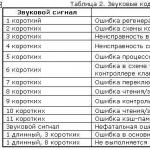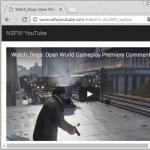Что такое vpn в настройках телефона. Что такое VPN на Android и для чего нужен. Что такое vpn в айфоне
Использование VPN - один из самых простых и надежных способов скрыть ваше реальное местоположение, защитить от кражи персональные данные и сообщения на смартфоне, компьютере или планшете. При этом от вас не требуется сложных действий по настройке и больших затрат. Сайты и сервисы будут уверены, что вы находитесь в стране, где установлен сервер VPN.
В этой статье мы расскажем, что такое VPN и как настроить его на Android-смартфоне.
Что такое VPN
Virtual Private Network - виртуальная частная сеть . Термин означает создание закрытой сети внутри общедоступной, например, интернет. Изначально механизм создания виртуальных приватных (частных) коммуникационных пространств создавался для обеспечения большей безопасности. Входя на сервер VPN вы оказываетесь внутри защищенного от внешних атак пространства сети.
О степени доверия к этой технологии можно судить потому, что ее активно используют крупные корпорации для создания своих защищенных распределенных сетей. Они доверяют конфиденциальные данные надежным средствам криптографии, заложенным в ее основу.
При входе в виртуальную сеть пользователю не требуется физически подключать никаких дополнительных проводов. Он просто вводит свой логин и пароль на сервере VPN. С этого момента все запросы к интернет-ресурсам делаются уже от имени виртуального ip-адреса, выданного при входе.
Некоторые эксперты сравнивают работу в виртуальной частной сети с движением по тоннелю, расположенному под оживленной трассой, где передвигаются обычные пользователи. Ваш канал шифруется и не может быть атакован извне . Но при этом вы пользуетесь теми же аппаратными средствами и проводами, что и не защищенные пользователи.
Как настроить VPN в Android
Существует два варианта включить ВПН в Андроид: установить приложение из Google Play или настроить логин и пароль в Настройках. Ниже мы приводим эти способы в порядке возрастания сложности для пользователя.
Установка приложения для VPN
Советуем начать с программы Turbo VPN . Она не требует регистрации и ввода паролей и бесплатна для большинства типовых сценариев применения: веб-серфинг, работа мессенджеров и так далее.
От пользователя требуется:

- После 3-х секундного ожидания трафик уже перенаправляется на сервер, выбранный приложением самостоятельно.

- Чтобы “сменить гражданство”, в настройке программы можете выбрать сервер из определенной страны. Просто нажмите на значок флажка в правом верхнем углу.

- Здесь же в Настройках устанавливается функция автоматического подключения при запуске приложения.

- Контролировать работу приложения удобно по выводимым в уведомлениях сообщениям. При нажатии на них программа сообщает параметры канала: скорость загрузки и отправки, общее число переданных данных в Мб.

- Если нужно вернуться в нормальный режим работы с реальный IP-адресом, нажимаем в окне уведомлений на иконку программы и отключаем VPN кнопкой с крестиком.

В настоящее время пользователям Андроид доступны десятки программ для подключения VPN. Они бывают:
- Платными. Тарифицируется трафик, пользователь оплачивает фиксированную сумму стоимости программы при установке или пользуется платной подпиской на месяц. Например, приложение OpenVPN Client.
- Условно бесплатными. Основные возможности бесплатны, но за скорость или объем трафика сверх лимита придется доплатить.Также может взиматься плата за дополнительные компоненты и возможности. В частности, так поступают разработчики VPN Master-Free·unblock·proxy .
- Бесплатными. Существование таких проектов окупается рекламой, которую вы будете просматривать время от времени. Они очень популярны. Так, приложение Hotspot Shield Free VPN имеет более 500 миллионов загрузок.
Использование штатной возможности подключения по VPN Android
Современные версии Андроид поддерживают работу через VPN без сторонних приложений. В Настройках найдите пункт Подключение.


Отправляемся в категорию Настройка и управление VPN.

Обратите внимание, что после установки приложения Turbo VPN в меню уже есть одна настройка на работу с виртуальной сетью. Чтобы сделать свою, нажмите кнопку Добавить.

Чтобы верно заполнить имя сервера, логин и пароль, потребуется зарегистрироваться на одном из бесплатных или платных сервисов виртуальной сетей. Например, можно воспользоваться службой ExpressVPN . Ее работа возможна в 90 разных стран, не блокируются торренты и поддерживается видеопоток высокого разрешения до 4К.
В России самым быстрым и недорогим считается VPN99 . Абонентская плата на момент написания статьи составляет не более 1 доллара США в месяц.

Выбрать такую службу поможет поиск в Яндекс или Google. При сравнении сервисов ориентируйтесь на их надежность и скорость работы, а также отзывы пользователей. Организовать собственный ВПН сервер можно и самостоятельно. С этой работой справится даже начинающий системный администратор.
Для чего можно использовать VPN
Типичные сценарии, где полезно использование таких сервисов:
- Защита своих персональных данных от сайтов и интернет-магазинов. Трафик до сервера шифруется, реальный ip-адрес определить невозможно. При этом анонимность обеспечивается не только в интернет-браузере, но и в мессенджерах и других программах на вашем телефоне.
- Смена страны и региона. Вы можете представвляться пользователем из США или европейских стран для получения специальных цен и условий обслуживания на отдельных интернет-ресурсах.
- Обход заблокированных ресурсов . Использование VPN - основной способ обхода блокировки сервисов, заблокированных в вашей стране. Украинские пользователи так обходят заблокированные в Украине ВКонтакте и Яндекс. Российские пользователи с помощью VPN могут работать с заблокированным Telegram.
- Экономия мобильного трафика . В ряде случаев используемые протоколы для работы с ВПН серверами позволяют снизить объем тарифицируемого трафика и снизить затраты на связь.
Ограничения бесплатных сервисов VPN
Преимущества бесплатных служб очевидны. Их достаточно, чтобы обеспечить потребности обычного пользователя интернета, пользующимся веб-браузером, мессенджером и другими, не слишком активно потребляющими трафик приложениями.
Но стоит помнить, что бесплатные сервера имеют ряд ограничений:
- Низкая скорость работы и ограничения трафика. Во многих случаях блокируется работа торрентов и других программ, требующих большого объема передаваемых данных. Операторы бесплатных серверов стараются таким образом снизить нагрузку на оборудование и подстегнуть пользователей к переходу на платные тарифы.
- Невысокая надежность . Никто не гарантирует, что сервер будет доступен 24 часа в сутки 7 дней в неделю. Пользователям иногда приходится менять сервер по причине его закрытия или перегруженности клиентами.
- Реклама . Часто для окупания своих затрат бесплатные операторы прибегают к демонстрации рекламы и платных объявлений своим пользователям.
Преимущества платных VPN серверов
- Высокая надежность и наличие техподдержки. Это позволяет рассчитывать на устойчивую работу службы и сохранение конфиденциальности данных пользователей. Не стоит забывать, что сам сервер знает ваш реальный ip-адрес и некоторую другую информацию.
- Отсутствие ограничений по потоковому видео в высоком разрешении. Мощности у этих компаний несравнимо выше, чем у бесплатных, они могут обеспечить своим клиентам более высокую скорость передачи данных.
- Уверенность, что в ближайшее время сервер не закроют .
С точки зрения законодательства, использование VPN пока не запрещено. Виртуальные персональные сети позволят сохранить анонимность в интернете и дадут ряд других преимуществ. Но использование самих заблокированных ресурсов связано с определенным риском. Об этом следует помнить.
Как настроить VPN для Telegram или как обойти блокировку
Обход заблокированных ресурсов - одно из популярных применений ВПН. Принцип прост. Telegram заблокирован в России, но не в США. Вы заходите на сервер виртуальной сети, расположенный в Соединенных Штатах и получаете доступ к любым ресурсам, разрешенным в этой стране.
В Telegram также есть специальный прокси-бот, который поможет обеспечить работу мессенджера в условиях блокировки без перенаправления всего трафика смартфона на VPN. Бот выдает ссылку для регистрации. Пройдя по ней, пользователь получает адрес и порт сервера, имя пользователя и пароль.
Чтобы самому настроить прокси, необходимо:

Специально для наших читателей — сделайте репост этой записи и оставьте
Приветствуем Вас на нашем портале! Эта инструкция является наглядным примером настройки VPN-соединения по протоколу PPTP для устройств на базе операционной системы Аndroid. Как известно, Виртуальные частные сети применяют для создания безопасного и надёжного канала, связывающего локальные сети и обеспечивающего доступ к ним пользователей, которые часто меняют свое местоположение.
Для настройки VPN-соединения по протоколу PPTP на Аndroid устройстве Вам понадобится:
- смартфон или планшет с установленной операционной системой Аndroid;
- логин и пароль;
- адрес сервера, к которому осуществляется подключение.
Выполнив все вышеперечисленные условия можно начинать настройку VPN-соединения для Аndroid.
1. Зайдите в меню "Настройки" системы на своем планшете или смартфоне
2. Из меню "Беспроводная сеть" Вам нужно перейти в подменю "Еще", где выбрать строку "VPN"

3. В следующем меню Вам будет предложено задать PIN-код или пароль, блокирующие экран устройства. Вы соглашаетесь и вводите пароль, который нужно обязательно записать


5. Затем необходимо заполнить несколько полей на открывшейся закладке:
- в подпункте "Название сети" можете ввести любое имя, которое будет присвоено вашему VPN-соединению
- в подпункте "Тип" выбираете "PPTP"
- в подпункте "Адрес сервера" вводите адрес Вашего VPN-сервера
После того, как все поля заполнены, нажимаете кнопку "Сохранить"

6. Теперь Ваше новое подключение сохранено

7. После этого, при первой попытке подключиться система затребует от Вас логин и пароль. Вы можете после ввода своих данных поставить "галочку" напротив строки "Сохранить учетные данные" и тогда Вам не придется вводить свои логин и пароль при каждом подключении к VPN

8. Теперь ваше VPN-соединение полностью готово к использованию. В панели уведомлений появится значок, свидетельствующий об этом.

9. При нажатии на этот значок можно просматривать статус текущего подключения, а также другие данные о VPN-соединении

На этом настройка VPN-соединения по протоколу PPTP для Аndroid устройств завершена.
В связи с блокировкой популярных сайтов и приложений интернет-пользователи всё чаще прибегают к использованию VPN. И пользователи устройств на ОС Android не являются исключением.
VPN расшифровывается как Virtual Private Network и переводится как виртуальная частная сеть. VPN- это название виртуальных частных сетей, которые создаются поверх других сетей. Другими словами, подключившись к VPN-серверу информация в зашифрованном виде проходит по виртуальному каналу между пользователем и сервером. Таким образом ваш интернет-провайдер не может узнать на какой сайт вы зашли, а значит не может заблокировать к нему доступ.
Конечно, доступ к заблокированным ресурсам и приложениям- это не единственная причина по которой используют VPN. Ещё одной причиной является обеспечение безопасности передачи данных. Эксперты в области безопасности рекомендуют использовать VPN-соединение для защиты устройства, например, в общедоступных Wi-Fi-сетях.
Приняв во внимание все плюсы использования виртуальных частных сетей возникает вопрос: как создать VPN на Android? Есть несколько способов создать VPN-соединение.
Первый способ: установка стороннего приложения.
Самый простой и быстрый способ создать VPN-соединение- это установка стороннего приложения из Play Market. Найти такое приложение в Play Market не составит труда, нужно лишь ввести в строку поиска соответствующий запрос.
Как правило такие приложения имеют достаточно понятный интерфейс. Максимум, что может понадобится пользователю- это выбрать страну местонахождения сервера и нажать кнопку «Подключиться» .
Если по каким-то причинам этот способ вас не устраивает вы можете воспользоваться вторым.
Второй способ: настройка VPN на устройстве.
Данный способ подойдёт для более опытных пользователей. Прежде чем начать настройку VPN нужно знать параметры сервера, к которому вы планируете подключиться, такие как адрес VPN сервера, учётные данные пользователя, тип сервера, DNS.
Если все эти данные вы знаете вы можете приступать к настройке VPN-соединения (порядок настройки может отличаться в зависимости от марки устройства). Для этого:
1) зайдите в «Настройки» и выберите пункт «Другие настройки» ;
На этом этапе система, как правило (в зависимости от устройства), предлагает выбрать , делается это для того, чтобы злоумышленники не имели доступ к вашему VPN-соединению и не могли изменить его параметры. Сделать это нужно обязательно, в противном случае настроить VPN не получится. Если на вашем устройстве уже задан тип блокировки, соответствующее уведомление не появится.
3) Заполните все необходимые поля, такие как имя , тип соединения , адрес сервера ;

4) при необходимости вы можете настроить дополнительные параметры соединения. Для этого нажмите кнопку «Показать дополнительные параметры» . К дополнительным параметрам относится настройка DNS-поиска , DNS-сервера , перенаправления маршрутов .

5) После ввода всей необходимой информации нажмите «Сохранить» .
Для того, чтобы подключиться к VPN-серверу выберите необходимое имя в списке доступных сетей (здесь же можно и отключить VPN-соединение). Дальше нужно ввести учётные данные пользователя такие, как имя и пароль, а затем нажать кнопку «Подключиться» .
При успешном подключении к серверу будет показано уведомление с некоторой информацией о соединении.
Таким образом все данные передаваемые посредством интернет-соединения будут проходить через VPN-сервер и шифроваться.
Технология защищенных виртуальных частных сетей Virtual Private Network, или сокращенно VPN, в последнее время применяется не только на компьютерах, но и на мобильных устройствах, работающих под управлением определенных операционных систем. Для чего она предназначена и как произвести настройку такого соединения на мобильных девайсах, читайте далее. Предлагается разобраться и с самой технологией, и с правильной активацией VPN на разных мобильных девайсах.
Разберемся, что такое VPN в телефонах
Собственно, особой разницы между тем, что собой представляет доступ в Интернет посредством использования VPN на стационарных компьютерах, ноутбуках, смартфонах или планшетах, нет.
Это самое обычное туннелирование, которое по принципам работы несколько похоже на функционирование анонимных прокси-серверов, иначе называемых анонимайзерами.
Что такое VPN в телефонах? Это инструмент, позволяющий изменить внешний IP девайса для доступа на заблокированные ресурсы. При смене IP соответственно меняется и местоположение пользователя, который пытается войти на определенную страницу, к которой доступ в его регионе не разрешен. Кроме того, при таком положении дел пользователь остается как бы неузнанным в Сети, а его данные полностью шифруются на основе защиты WPA.
Правда, только буквально на днях стало известно, что протокол WPA2, в большинстве случаев используемый для подключений через Wi-Fi, имеет достаточно серьезные уязвимости, которые позволяют злоумышленникам отслеживать исходящий и входящий трафик целиком и полностью.
Для чего нужен VPN в телефоне?
Практическая польза от использования подключения через VPN очевидна, ведь пользователь по большому счету может обойти любую блокировку, накладываемую на определенный ресурс, и посетить его, как если бы он территориально находился в том регионе, где разрешение на доступ действует.
В качестве примеров можно привести некоторые интернет-радиостанции США, новостные российский сайты, заблокированные в Украине, и много чего еще. Правда, в таких странах, как Китай и Северная Корея, вопрос о том, как настроить VPN, выглядит совершенно бессмысленным, поскольку для ограничения доступа к тем же социальным сетям или даже видеохостингу YouTube применяется блокировка государственного масштаба, состоящая в использовании самых мощных файрволов, причем не программного характера, а именно «железного» оборудования (иначе бы они давно уже были взломаны).
Проблемы с подключением
Преимуществ в использовании таких технологий хватает. Но есть и свои проблемы. Самая главная из них состоит в том, что используемый туннель не может одновременно следить за разными типами сетей, по которым осуществляется подключение к Интернету.
Например, связь может пропадать при смене Wi-Fi на 3G/4G. Проблему начали устранять только недавно. На выделенных VPN-серверах появилась специальная авторизация, которая позволила осуществлять двустороннюю передачу данных, вне зависимости от того, какая именно сеть используется в данный момент.
Тут основное преимущество состоит в том, что в криптографическом плане и виртуальный интерфейс пользовательского гаджета, и сеть оператора, и сам протокол доступа стали одинаковыми.
Настройка VPN на Android-устройствах

Но все это были чисто теоретические сведения. Что такое VPN в телефонах, мы немного разобрались, а теперь перейдем к практической части. Как уже понятно, любой современный мобильный девайс имеет функцию, позволяющую использовать VPN-соединение. На Android-устройствах то, как настроить VPN, решается проще всего (причем без задействования сторонних приложений):
- Для этого необходимо использовать раздел основных настроек, перейти к параметрам беспроводных сетей и выбрать пункт «Другие сети».
- Тапнув по строке «Дополнительно» (названия могут отличаться в зависимости от версии системы), можно войти в раздел, содержащий настройки VPN.
- После нажатия кнопки, помеченной значком плюса, будет добавлена информация обо всех доступных протоколах.
- Далее остается только выбрать нужное подключение, придумать логин и пароль, после чего войти под собственной регистрацией.

Активация VPN на Apple-девайсах
На «яблочных» девайсах операция задействования VPN выглядит несколько сложнее. Можно, конечно, в настройках активировать VPN для настройки в автоматическом режиме, но, как показывает практика, в большинстве случаев подключение приходится устанавливать вручную:
- После входа в раздел нужно выбрать добавление конфигурации.
- Указать используемый тип защиты (IPSec, L2TP, IKEv2).
- Ввести информацию об удаленном идентификаторе и прокси-сервере, логин и пароль, а также указать тип режима подключения (ручной или автоматический).
Все это достаточно сложно. Так не лучше ли использовать апплеты, специально разработанные для упрощения настроек?

Использование сторонних приложений
Их сегодня можно найти очень много. Достаточно с мобильного устройства войти в сервисы AppStore или Play Market и задать поиск по критерию «VPN». Далее в найденных результатах придется выбирать нужное приложение самостоятельно, хотя бы посмотрев на рейтинг загрузок.
Как установить VPN на телефон, знает каждый пользователь. Достаточно просто нажать кнопку инсталляции и дождаться завершения загрузки временного дистрибутива и установки основного апплета.

Что же касается самых лучших апплетов, трудно что-то советовать в каждом конкретном случае. Например, на Android-системах весьма неплохо работает VPN-клиент Orbot или браузер Orfox на основе Tor. Хорошо смотрится приложение Super VPN.
Для Apple-девайсов можно использовать тот же браузер Onion, изначально имеющий встроенный VPN-клиент или что-то еще.
Иногда работоспособность приложения, увы, может зависеть и от производителя гаджета. Тут не угадаешь, так что придется устанавливать каждый апплет и пробовать его на практике. Зато практически во всех случаях настройки полностью автоматизированы (разве что за исключением выбора наиболее скоростного VPN-сервера, и то не всегда).
Вместо послесловия
Вот вкратце и все, что касается рассмотрения вопроса о том, что такое VPN в телефонах. Если говорить просто, это то же самое, что и в стационарных компьютерах или ноутбуках.
В данном случае операционная система как таковая особой роли не играет. Вот только на мобильных девайсах практически никогда не используется обращение к анонимным онлайн прокси-серверам, поскольку в данном случае применение технологии туннелирования с шифрованием выглядит гораздо проще.
– это технология, которая позволяет организовать виртуальную логическую сеть поверх реальной сети, например, поверх Интернета. У VPN есть множество применений. Например, эта технология может использоваться для создания единой сети для нескольких филиалов одной компании или для предоставления доступа к Интернету. Но, большинству обычных пользователей технология VPN известна как способ обхода блокировки сайтов.
В этой статье мы расскажем о том, как настроить VPN на Android и что делать если вам не хочется копаться в настройках.
Как подключить VPN в настройках Android
В операционной системе Андроид сразу из коробки есть все необходимое для того чтобы настроить подключение к Интернету через VPN. Все что нужно сделать пользователю это зайти в настройки и указать как именно нужно подключаться к VPN и какой сервис VPN использовать.
Итак, если вам нужно настроить VPN на Андроид, то в первую очередь вам нужно зайти в настройки и открыть раздел, который называется «Еще». По умолчанию в этом разделе находятся не слишком часто используемые сетевые настройки.

Если раньше вы не использовали VPN, то в разделе «VPN» будет пусто. Нажмите на кнопку со знаком плюс для того чтобы добавить новое подключение.

После этого на экране появится меню для настройки VPN подключения. В этом меню нужно ввести название VPN подключения (любое удобное вам название), тип подключения (можно узнать у вашего VPN провайдера) и адрес сервера для подключения к VPN (также можно узнать у VPN провайдера. Количество полей, которые нужно заполнить, может быть другим, поскольку это зависит от типа подключения, который вы выберите. В любом случае, всю информацию необходимую для подключения к VPN можно узнать у VPN провайдера.

Для примера настроим подключение к VPN сервису Hide.Me. Вводим название подключения «Hide Vpn», тип подключения PPTP и адрес сервера nl.hide.me. После внесения всех настроек закрываем окно нажатием на кнопку «СОХРАНИТЬ».

В результате в разделе настроек «VPN» появилось новое подключение под названием «Hide Vpn». Нажимаем на него для того чтобы подключиться.

В результате появляется окно для подключения. Здесь нужно указать имя пользователя и пароль, которые вы получили при регистрации на сайте VPN провайдера. Если вы планируете регулярно пользоваться VPN подключением, то можно установить отметки напротив функций «Сохранить учетные данные» и «Постоянная VPN».

После ввода этих данных нажимаем на кнопку «ПОДКЛЮЧИТЬСЯ» и ваш Андроид смартфон начинает работать через VPN. На этом настройка завершена.
Как пользоваться VPN на Android не копаясь в настройках
Если все вышеописанное кажется вам слишком сложным, то вы можете пойти по более простому пути. Большинство популярных VPN провайдеров имеют собственные приложения для Android, которые намного упрощают настройку VPN подключения.
Для примера воспользуемся приложением от сервиса описание которого мы приводим ниже. Для этого заходим в магазин приложений Google Play, находим там приложение «HideMy Name» и устанавливаем его на свой Андроид смартфон.


После этого вводим логин и пароль, которые мы получили, когда регистрировались на сайте VPN провайдера.

После входа в приложение нажимаем на кнопку «Активировать защиту».

И подтверждаем подключение к VPN.

Все, после этого ваш Android смартфон начнет работать через VPN подключение. Аналогично все происходит и с другими VPN провайдерами. Устанавливаете приложение провайдера, вводите логин/пароль и подключаетесь. Все предельно просто.
VPN сервисы для Android
Как вы могли заметить, в настройке VPN нет ничего сложного. На Android телефонах для этого достаточно создать конфигурацию и кликнуть по ней для подключения. Также вы можете просто установить приложение и подключится в один клик. Но, остается вопрос, где взять доступ к VPN?
Для этого вам понадобится VPN сервис. Сейчас в интернете существует множество таких сервисов, вам нужно выбрать один из них, зарегистрироваться на сайте и оплатить его услуги. После проведения оплаты сервис предоставит вам инструкции по настройке вашего Android устройства. Услуги подобных сервисов оплачиваются на месяц либо на более продолжительный срок, в последнем случае предоставляется заметная скидка. Также в некоторых случаях доступен пробный период, в течение которого можно все проверить и настроить абсолютно бесплатно.
Ниже мы рассмотрим пару проверенных вариантов, которые обеспечат стабильное и быстрое подключение.

 — популярный зарубежный VPN сервис с большим выбором серверов и хорошей скоростью работы. Преимуществом NordVPN является повышенная безопасность, здесь применяют только самые безопасные способы соединения и не записываются никакие логи. Кроме этого NordVPN защищает пользователей от утечек IP и DNS. Имеется приложение для упрощения настройки подключения. Месяц работы стоит 12$, но если оплатить подписку на год или больше, то стооимость будет заметно ниже. Возможен возврат средств (в течении 30 дней).
— популярный зарубежный VPN сервис с большим выбором серверов и хорошей скоростью работы. Преимуществом NordVPN является повышенная безопасность, здесь применяют только самые безопасные способы соединения и не записываются никакие логи. Кроме этого NordVPN защищает пользователей от утечек IP и DNS. Имеется приложение для упрощения настройки подключения. Месяц работы стоит 12$, но если оплатить подписку на год или больше, то стооимость будет заметно ниже. Возможен возврат средств (в течении 30 дней).